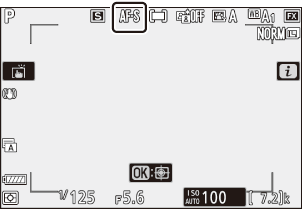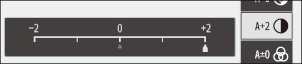Google преводилац
ОВА УСЛУГА МОЖЕ ДА САДРЖИ ПРЕВОДЕ КОЈИ СУ НАЧИЊЕНИ ОД СТРАНЕ GOOGLE-А. GOOGLE СЕ ОДРИЧЕ СВИХ ГАРАНЦИЈА У ВЕЗИ СА ПРЕВОДИМА, ИЗРИЧИТИМ ИЛИ ПОДРАЗУМЕВАНИМ, УКЉУЧУЈУЋИ БИЛО КОЈЕ ГАРАНЦИЈЕ У ВЕЗИ ТАЧНОСТИ, ПОУЗДАНОСТИ И ГАРАНЦИЈЕ ПРОИЗВОДА КОЈА СЕ ПОДРАЗУМЕВА, ОДГОВАРАЈУЋУ НАМЕНУ ЗА ОДРЕЂЕН ЦИЉ И ПОШТОВАЊЕ АУТОРСКИХ ПРАВА.
Референтни водичи Nikon корпорације (испод, „Nikon“) преведени су зарад вашег коришћења користећи софтвер за превођење који нуди Google преводилац. Уложени су разумни напори да се понуди тачан превод, међутим, ниједно аутоматско превођење није савршено нити је намера да се замене људски преводиоци. Преводи се нуде као услуга корисницима Nikon-ових референтних водича и нуде се „такви какви су“. Никаква гаранција, изричита или подразумевана, не односи се на тачност, поузданост или исправност превода начињених са енглеског језика на било које друге језике. Неки садржаји (попут слика, видео приказа, блиц видео приказа, итд.) можда неће бити правилно преведени услед ограничења софтвера за превод.
Службени текст је енглеска верзија референтних водича. Било која неслагања или разлике настале у преводу нису обавезујуће и немају правни учинак у сврху усклађивања или извршења. Ако се појаве нека питања у вези са тачношћу информација садржаних у преведеним референтним водичима, погледајте енглеску верзију водича која је службена верзија.
Статичне слике
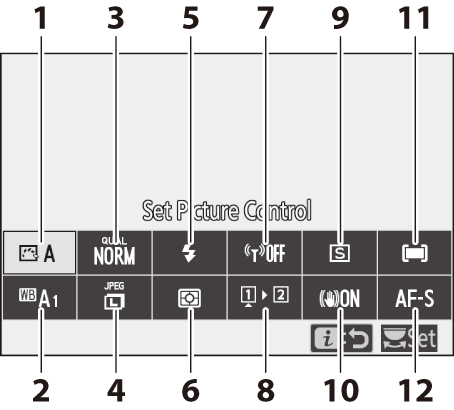
- Подесите Picture Control ( 0 Подесите Picture Control )
- Баланс белог ( 0 Баланс белог )
- Квалитет слике ( 0 Квалитет слике )
- Величина слике ( 0 Величина слике )
- Режим блица ( 0 Режим блица )
- Мерење ( 0 Мерење )
- Wi-Fi веза ( 0 Wi-Fi веза )
- Погледајте информације о меморијској картици ( 0 Погледајте информације о меморијској картици )
- Режим окидања ( 0 Режим окидања )
- Смањење вибрација ( 0 Смањење вибрација )
- Режим АФ области ( 0 Режим АФ области )
- Режим фокуса ( 0 Режим фокуса )
Подесите Picture Control
Изаберите опције обраде слике („ Picture Control “) за нове фотографије у складу са сценом или вашом креативном намером.
| Опција | Опис | |
|---|---|---|
| n | [ Аутоматски ] |
|
| Q | [ Стандардно ] | Стандардна обрада за уравнотежене резултате. Препоручује се за већину ситуација. |
| R | [ Неутрално ] | Минимална обрада за природне резултате. Изаберите за фотографије које ће касније бити обрађене или ретуширане. |
| S | [ Живопис ] | Слике су побољшане за живописан ефекат фото-штампања. Изаберите за фотографије које истичу основне боје. |
| T | [ Монохроматски ] | Снимајте монохроматске фотографије. |
| o | [ Портрет ] | Глатки тен за портрете природног изгледа. |
| p | [ Пејзаж ] | Снимајте живописне пејзаже и градске пејзаже. |
| q | [ Равна ] | Детаљи се чувају у широком опсегу тонова, од светлих делова до сенки. Изаберите за фотографије које ће касније бити опширно обрађене или ретуширане. |
| k 01– k 20 |
[ Creative Picture Control ] (Creative Picture Control) |
|
-
Да бисте видели подешавања Picture Control , означите Picture Control и притисните 3 Све промене опција финог подешавања могу се прегледати на екрану ( 0 Измена контрола слике ).
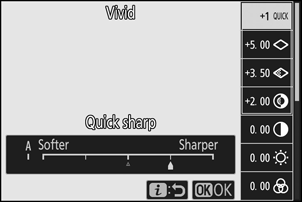
-
Тренутно изабрана опција се приказује на екрану током снимања.
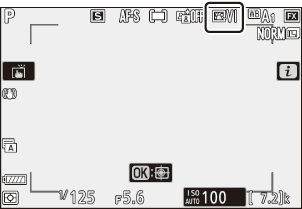
Модификовање контрола слике
Означавањем [ Set Picture Control ] у менију i и притиском на J приказује се листа Picture Control . Означите Picture Control и притисните 3 да бисте прегледали ефекат на екрану.
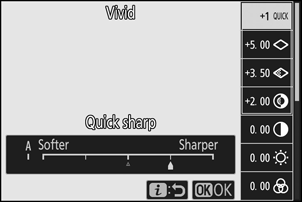
- Притисните 1 или 3 да бисте означили подешавања. Притисните 4 или 2 да бисте изабрали вредност у корацима од 1 или ротирајте помоћни точкић да бисте изабрали вредност у корацима од 0,25.
- Доступне опције се разликују у зависности од изабране Picture Control .
- Да бисте одустали од било каквих измена и почели поново од подразумеваних подешавања, притисните дугме O
- Притисните J да бисте сачували измене и вратили се у мени i .
-
Контроле слике које су измењене у односу на подразумевана подешавања означене су звездицом („ U “).
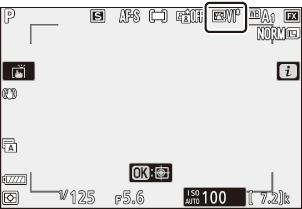
Индикатор j испод приказа вредности у менију подешавања Picture Control показује претходну вредност за подешавање.
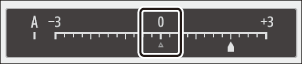
- Избор опције A (аутоматски) доступне за нека подешавања омогућава фотоапарату да аутоматски подеси подешавање.
- Резултати варирају у зависности од експозиције и положаја објекта у кадру.
Подешавања Picture Control
| Опција | Опис | |
|---|---|---|
| [ Ниво ефекта ] | Искључите или појачајте ефекат креативних контрола слике. | |
| [ Брзо оштрог снимања ] | Брзо подесите нивое за уравнотежено [ Ооштрење ], [ Ооштрење средњег опсега ] и [ Јасноћа ]. Ови параметри се такође могу подесити појединачно. | |
| [ Ооштрење ] | Контролишите оштрину детаља и обриса. | |
| [ Ооштрење средњег опсега ] | Подесите оштрину шара и линија у опсегу између [ Ооштрење ] и [ Јасноћа ]. | |
| [ Јасноћа ] | Подесите укупну оштрину и оштрину дебљих контура без утицаја на осветљеност или динамички опсег. | |
| [ Контраст ] | Подесите контраст. | |
| [ Осветљеност ] | Повећајте или смањите осветљеност без губитка детаља у светлим или сенкама. | |
| [ Засићеност ] | Контролишите живост боја. | |
| [ Нијанса ] | Подесите нијансу. | |
| [ Ефекти филтера ] | Симулирајте ефекат филтера у боји на монохроматским сликама. | |
| [ Тонирање ] | Изаберите нијансу која се користи код монохроматских слика. Притиском 3 када је изабрана опција која није [ B&W ] (црно-бело) приказују се опције засићења. | |
| [ Тонирање ] (Creative Picture Control) |
Изаберите нијансу боје која се користи за креативне контроле слике. | |
Изаберите из следећег [ Ефекти филтера ]:
| Опција | Опис |
|---|---|
| [ Y ] (жута) * | Ове опције побољшавају контраст и могу се користити за смањење осветљености неба на фотографијама пејзажа. Наранџаста [ O ] производи већи контраст од жуте [ Y ], црвена [ R ] већи контраст од наранџасте. |
| [ O ] (наранџаста) * | |
| [ R ] (црвено) * | |
| [ G ] (зелено) * | Зелена омекшава тонове коже. Користи се за портрете и слично. |
Термин у заградама је назив одговарајућег филтера у боји треће стране за црно-белу фотографију.
Бели баланс
Подесите баланс белог. За више информација, погледајте „Основна подешавања“ у одељку „Баланс белог“ ( 0 Баланс белог ).
| Опција | |
|---|---|
| 4 [ Аутоматски ] | |
| i [ Задржите бело (смањите топле боје) ] | |
| j [ Одржавајте општу атмосферу ] | |
| k [ Задржите топле боје осветљења ] | |
| D [ Аутоматско снимање природног светла ] | |
| H [ Директна сунчева светлост ] | |
| G | |
| M [ Senka ] | |
| J [ Жаруља са жарном нити ] | |
| I [ Флуоресцентно ] | |
| [ Натријумове лампе ] | |
| [ Топло бела флуоресцентна сијалица ] | |
| [ Бело флуоресцентно ] | |
| [ Хладно бела флуоресцентна сијалица ] | |
| [ Дневна бела флуоресцентна ] | |
| [ Дневна флуоресцентна лампа ] | |
| [ Високотемпературна жива пара ] | |
| 5 [ Бљесак ] | |
| K [ Изаберите температуру боје ] | |
| L [ Ручно подешавање ] | |
-
Притиском 3 када је означено 4 [ Auto ] или I [ Fluorescent ] приказују се подопције за означену ставку.
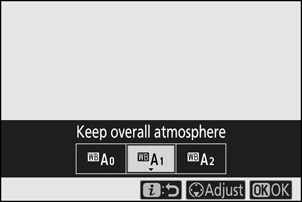
-
Тренутно изабрана опција се приказује на екрану током снимања.
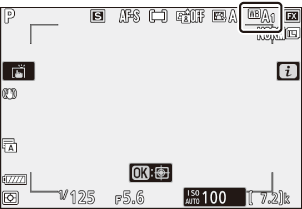
Фино подешавање белог баланса
Притиском на J када је [ White balance ] означено у i менију приказује се листа опција белог баланса. Ако је означена нека друга опција осим K [ Choose color temperature ], опције финог подешавања могу се приказати притиском 3 Све промене опција финог подешавања могу се прегледати на екрану.
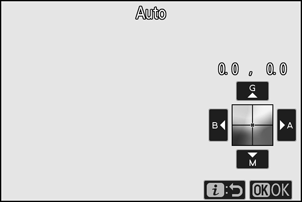
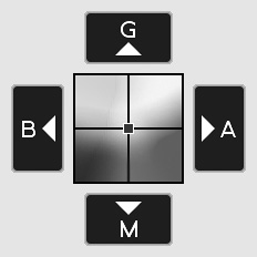
| Г | Повећајте зелену |
|---|---|
| Б | Повећај плаву |
| А | Повећајте ћилибар |
| М | Повећај магента |
- Додирните стрелице на екрану или користите вишенаменски селектор да бисте фино подесили баланс белог.
- Притисните J да бисте сачували измене и вратили се у мени i .
-
Ако је баланс белог фино подешен, звездица („ U “) ће се приказати у икони баланса белог.
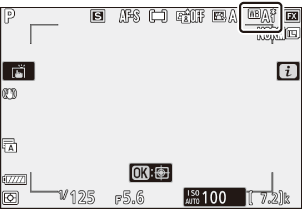
Избор температуре боје
Притиском на J када је [ White balance ] означено у i менију приказује се листа опција белог баланса. Када је K [ Choose color temperature ] означено, опције температуре боје могу се видети притиском 3 .
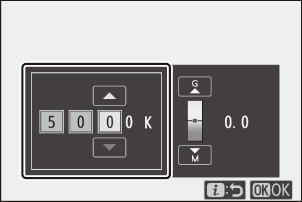
Вредност за осу Амбер– Плава
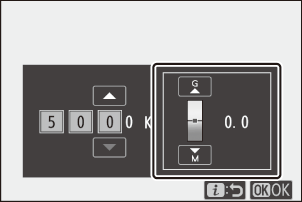
Вредност за осу агента Зелено – М
- Притисните 4 или 2 да бисте означили цифре на оси A–B (жута–плава). Такође можете да означите осу G–M (зелена–магента).
- Притисните 1 или 3 да бисте изменили изабрану ставку.
- Притисните J да бисте сачували измене и вратили се у мени i .
- Ако је за зелену (G)–магента (M) осу изабрана вредност која није 0, звездица („ U “) ће се појавити у икони белог баланса.
Ручно подешавање
Подешавања баланса белог као што су 4 [ Auto ], J [ Incandescent ] и K [ Choose color temperature ] можда неће дати жељене резултате под мешовитим осветљењем или осветљењем са јаким нијансама боје. Уколико се то деси, баланс белог се може подесити на вредност измерену под извором светлости који се користи на коначној фотографији. Фотоапарат може да сачува до шест вредности за унапред подешени ручни баланс белог.
-
Изаберите [ Баланс белог ] у менију i , затим означите L [ Ручно подешавање ] и притисните 3 .
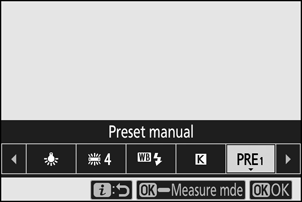
-
Изаберите унапред подешену поставку.
- Изаберите из пресета [ d-1 ] до [ d-6 ].
- Притисните J да бисте сачували измене и вратили се на i меније.
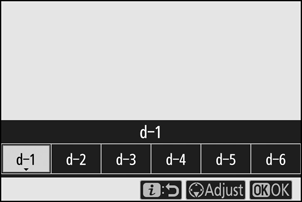
-
Означите [ Баланс белог ] у менију i и држите притиснуто дугме J да бисте покренули режим директног мерења.
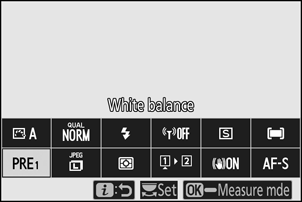
- Индикатор L ће трептати на екрану за снимање.
- r индикаторска ...
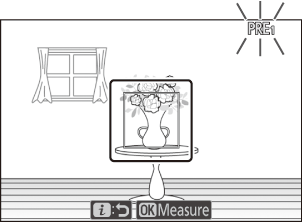
-
Поставите мету за баланс белог ( r ) преко белог или сивог објекта и измерите вредност за унапред подешени ручни баланс белог.
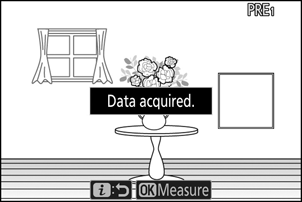
- Позиционирајте мету ( r ) помоћу вишенаменског селектора.
- Да бисте измерили баланс белог, притисните дугме окидача до краја или притисните J
- Такође можете позиционирати мету и измерити баланс белог додиром на екран.
- Избор циља неће бити доступан ако је причвршћен опциони блиц. Кадрирајте снимак тако да бели или сиви референтни објекат буде у центру екрана.
- Ако камера не може да измери баланс белог, приказаће се порука и камера ће се вратити у режим директног мерења. Покушајте поново да измерите баланс белог, на пример са циљем ( r ) постављеним преко другог дела објекта.
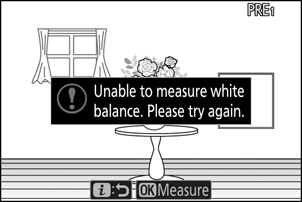
-
Притисните дугме i да бисте изашли из режима директног мерења.
Мени за ручно подешени баланс белог
Менију за унапред подешени ручни баланс белог може се приступити избором [ Баланс белог ] > L [ Ручно подешено ] у менију за фотографисање. Мени за унапред подешени ручни баланс белог нуди опције за копирање вредности за унапред подешени ручни баланс белог са постојеће фотографије или додавање коментара или заштиту унапред подешених подешавања баланса белог.
Предефинисана подешавања баланса белог означена иконом g су заштићена и не могу се мењати.
Ручно подешавање пресета: Избор пресета
- Приликом испоруке, пресети d-1 до d-6 су подешени на 5200 K, што је еквивалентно опцији баланса белог H [ Директна сунчева светлост ].
- Предефинисане вредности баланса белог можете погледати избором [ Баланс белог ] > L [ Ручно подешавање ] у менију за фотографисање. Да бисте позвали сачувану вредност, означите предефинисану вредност помоћу вишенаменског селектора и притисните J
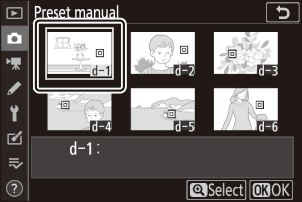
Режим директног мерења ће се завршити ако се не изврши ниједна операција у времену изабраном за прилагођено подешавање c3 [ Power off delay ] > [ Standby tajmer ].
Ручно подешени баланс белог не може се мерити током вишеструких експозиција.
Квалитет слике
Изаберите формат датотеке за фотографије.
| Опција | Опис |
|---|---|
| [ NEF ( RAW ) + JPEG fine m ] |
|
| [ NEF ( RAW ) + JPEG fine ] | |
| [ NEF ( RAW ) + JPEG normal m ] | |
| [ NEF ( RAW ) + JPEG нормалан ] | |
| [ NEF ( RAW ) + JPEG основни m ] | |
| [ NEF ( RAW ) + JPEG основни ] | |
| [ NEF (RAW) ] | Снимајте фотографије у NEF ( RAW ) формату. |
| [ JPEG fine m ] | Снимајте фотографије у JPEG формату. „Фини“ производи слике вишег квалитета од „нормалног“, а „нормални“ слике вишег квалитета од „основног“.
|
| [ JPEG квалитет ] | |
| [ JPEG нормалан m ] | |
| [ JPEG нормалан ] | |
| [ JPEG основни m ] | |
| [ Основни JPEG ] |
Тренутно изабрана опција се приказује на екрану током снимања.
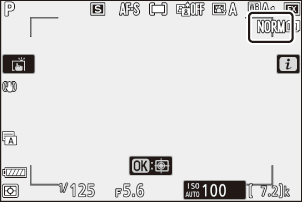
- NEF ( RAW ) датотеке имају екстензију „*.nef“.
- Процес конвертовања NEF ( RAW ) слика у друге високо преносиве формате као што је JPEG назива се „ NEF ( RAW ) обрада“. Током овог процеса, контроле слике и подешавања као што су компензација експозиције и баланс белог могу се слободно подешавати.
- Сами RAW подаци нису погођени NEF ( RAW ) обрадом и њихов квалитет ће остати непромењен чак и ако се слике обрађују више пута са различитим подешавањима.
- Обрада NEF ( RAW ) датотека може се извршити у фотоапарату помоћу ставке [ NEF ( RAW ) processing ] у менију за ретуширање или на рачунару помоћу Nikon софтвера NX Studio . NX Studio је доступан бесплатно у Nikon центру за преузимање.
- Фотоапарат приказује само JPEG копије фотографија снимљених са подешавањима квалитета слике „ NEF ( RAW ) + JPEG “. Ако је у фотоапарат била уметнута само једна меморијска картица када су фотографије снимљене, NEF ( RAW ) копије се могу прегледати само помоћу рачунара.
- У случају фотографија снимљених са само једном уметнутом меморијском картицом, брисањем JPEG копија на фотоапарату бришу се и NEF ( RAW ) слике.
- Ако је изабрано [ RAW слот 1 - JPEG слот 2 ] за [ Улога коју игра картица у слоту 2 ], NEF ( RAW ) копије ће бити снимљене на картицу у слоту 1, а JPEG копије на картицу у слоту 2 ( 0 Улога коју игра картица у слоту 2 ).
Величина слике
Изаберите величину у којој ће се фотографије снимати. Тренутно изабрана опција се приказује на екрану током снимања.
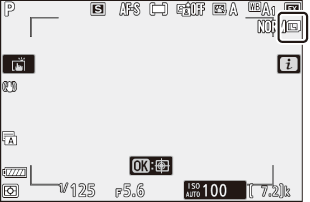
Величина слике у односу на број пиксела
Физичке димензије фотографија у пикселима варирају у зависности од опције изабране за [ Изаберите област слике ] у менију за снимање фотографија.
| Област слике | Величина слике | ||
|---|---|---|---|
| Велико | Средњи | Мали | |
| [ FX (36×24) ] | 6016 × 4016 | 4512 × 3008 | 3008 × 2008 |
| [ DX (24×16) ] | 3936 × 2624 | 2944 × 1968 | 1968 × 1312 |
| [ 1:1 (24×24) ] | 4016 × 4016 | 3008 × 3008 | 2000 × 2000 |
| [ 16:9 (36×20) ] | 6016 × 3384 | 4512 × 2536 | 3008 × 1688 |
Режим блица
Изаберите режим блица за опционе блицеве. Доступне опције се разликују у зависности од режима снимања.
| Опција | Доступно у | |
|---|---|---|
| I | [ Допунски блиц ] | b , П , С , А , М |
| J | [ Смањење црвених очију ] | b , П , С , А , М |
| L | [ Спора синхронизација ] | П , А |
| K | [ Спора синхронизација + ефекат црвених очију ] | П , А |
| M | [ Синхронизација задње завесе ] | П , С , А , М |
| s | [ Блиц искључен ] | b , П , С , А , М |
Тренутно изабрана опција се приказује на екрану током снимања.
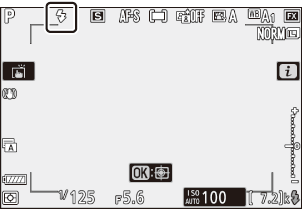
Мерење
Мерење одређује како камера подешава експозицију.
| Опција | Опис | |
|---|---|---|
| L | [ Матрично мерење ] | Фотоапарат мери широку област кадра и подешава експозицију према расподели тонова, боји, композицији и удаљености за резултате блиске онима које се виде голим оком. |
| M | [ Мерење са тежиштем у центру ] |
|
| N | [ Тачкасто мерење ] |
|
| t | [ Мерење са тежином према најсветлијим тачкама ] | Камера додељује највећу тежину најсветлијим деловима. Користите ову опцију да бисте смањили губитак детаља у најсветлијим деловима, на пример када фотографишете извођаче осветљене рефлектором на сцени. |
Тренутно изабрана опција се приказује на екрану током снимања.
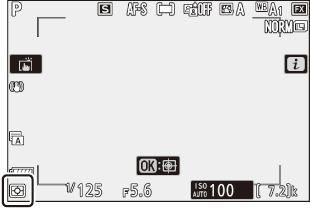
Wi-Fi веза
Омогућите или онемогућите Wi-Fi .
- Омогућите Wi-Fi да бисте успоставили бежичне везе са рачунарима или између фотоапарата и паметних телефона или таблета (паметних уређаја) на којима је покренута апликација SnapBridge ( 0 Повезивање путем Wi-Fi ( Wi-Fi режим) ).
-
Камера приказује икону Wi-Fi када је Wi-Fi омогућен.
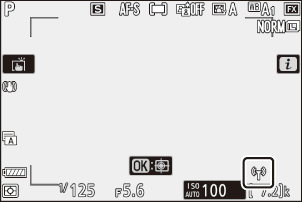
- Да бисте искључили Wi-Fi , означите [ Wi-Fi веза ] у менију i и притисните J ; ако је Wi-Fi тренутно омогућен, приказаће се упит [ Затвори Wi-Fi везу ]. Притисните J да бисте прекинули везу.
Погледајте информације о меморијској картици
Погледајте слот који је тренутно изабран као одредиште за нове слике и улогу коју картица игра у слоту 2 када су уметнуте две меморијске картице. Ова опција се може користити за преглед, али не и за промену изабране опције.
- Улогу коју картица игра у слоту 2 можете изабрати помоћу опције [ Улога коју картица игра у слоту 2 ] у менију за фотографисање.
Режим отпуштања
Изаберите операцију која се извршава када се затварач отпусти. За више информација, погледајте „Дугме c / E (режим окидања/самоокидач)“ ( 0 Дугме c / E (режим окидања/самоокидач) ).
| Опција | |
|---|---|
| U | [ Један кадар ] |
| V | [ Непрекидно Л ] |
| W | [ Непрекидно H ] |
| E | [ Самоокидач ] |
-
Притиском на 3 када је означено [ Continuous L ] приказују се опције брзине кадрова унапред.
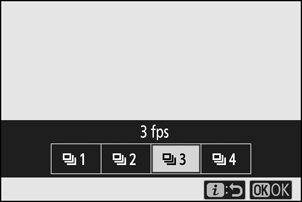
-
Притиском на 3 када је означено [ Self-timer ] приказују се опције за одлагање отпуштања затварача и број снимљених снимака када тајмер истекне.
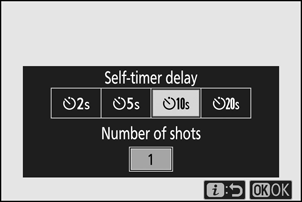
-
Тренутно изабрана опција се приказује на екрану током снимања.
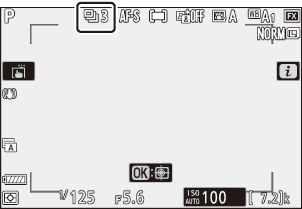
Смањење вибрација
Изаберите да ли желите да омогућите смањење вибрација. Доступне опције се разликују у зависности од објектива.
| Опција | Опис | |
|---|---|---|
| C | [ Укључено ] | Изаберите за побољшано смањење вибрација приликом фотографисања статичких објеката. |
| [ Нормално ] | ||
| D | [ Спорт ] | Изаберите када фотографишете спортисте и друге субјекте који се крећу брзо и непредвидиво. |
| E | [ Искључено ] | Смањење вибрација је онемогућено. |
Опције осим [ Искључено ] приказане су иконом на екрану током снимања.
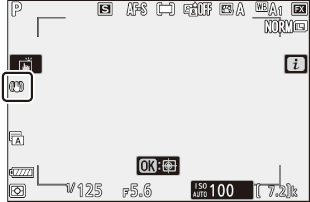
Коришћење смањења вибрација: Напомене
- [ Смањење вибрација ] може бити недоступно са неким објективима.
- Препоручујемо да сачекате да се слика на екрану стабилизује пре снимања.
- У зависности од објектива, када је активно смањење вибрација, слика у тражилу може да трепери након отпуштања затварача, али то не указује на квар.
- За панорамске снимке препоручује се [ Sport ] или [ On ]. У режимима [ Sport ], [ Normal ] и [ On ], смањење вибрација се примењује само на кретање које није део панорамирања. На пример, ако се камера помера хоризонтално, смањење вибрација ће се применити само на вертикално подрхтавање.
- Да бисте спречили нежељене резултате, изаберите [ Искључено ] када је камера постављена на статив. Имајте на уму да се подешавања за VR објективе могу разликовати; погледајте упутство за објектив за више информација. Међутим, имајте на уму да се препоручује [ Нормално ], [ Спортско ] или [ Укључено ] ако глава статива није осигурана или је камера постављена на монопод.
Режим АФ области
Режим АФ области контролише како фотоапарат бира тачку фокуса за аутофокус. За више информација, погледајте „Фокус“ у одељку „Режим АФ области“ у „Основна подешавања“ ( 0 Режим АФ области ).
| Опција | |
|---|---|
| 3 | [ Прецизно аутоматско фокусирање ] |
| d | [ АФ са једном тачком ] |
| e | [ Динамичко подручје аутоматског фокусирања ] |
| f | [ Широкопојасни аутофокус (S) ] |
| g | [ Широкопојасни аутофокус (L) ] |
| h | [ Аутоматска област АФ ] |
Тренутно изабрана опција се приказује на екрану током снимања.
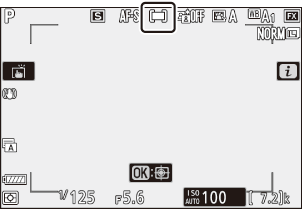
Режим фокуса
Режим фокуса контролише како се камера фокусира. За више информација, погледајте „Фокус“ у одељку „Режим фокуса“ у одељку „Основна подешавања“ ( 0 Режим фокуса ).
| Опција | |
|---|---|
| AF-S | [ Један АФ ] |
| AF-C | [ Непрекидни АФ ] |
| МФ | [ Ручно фокусирање ] |
Тренутно изабрана опција се приказује на екрану током снимања.